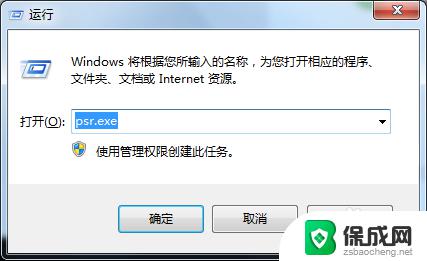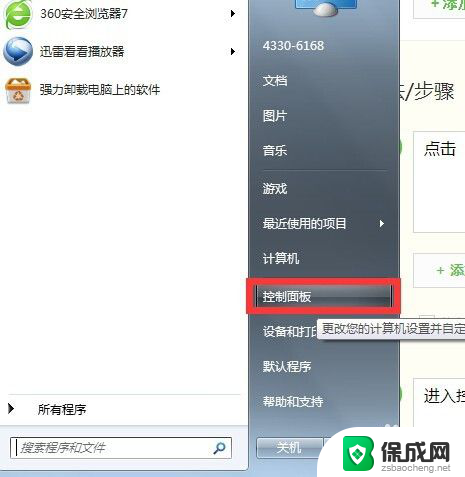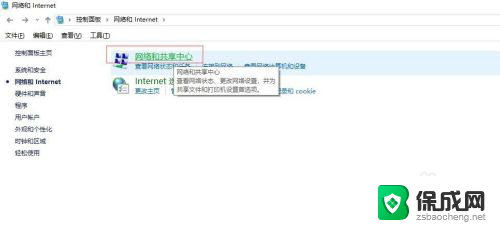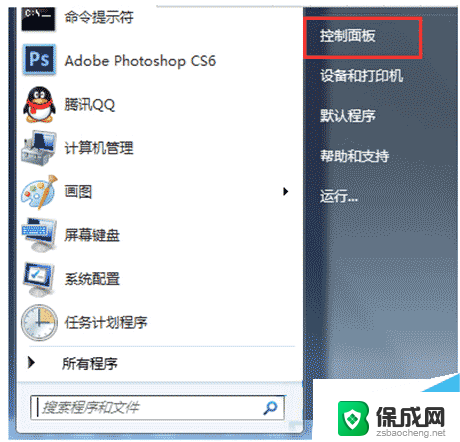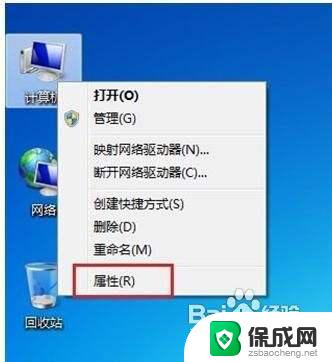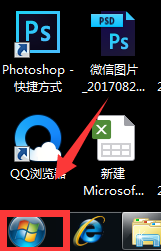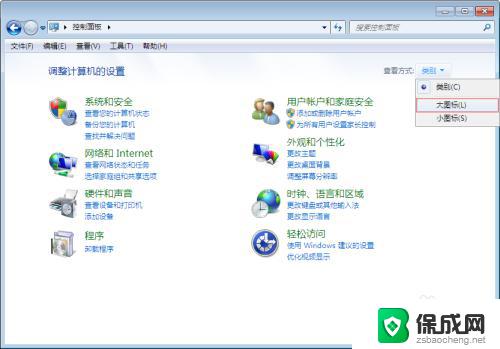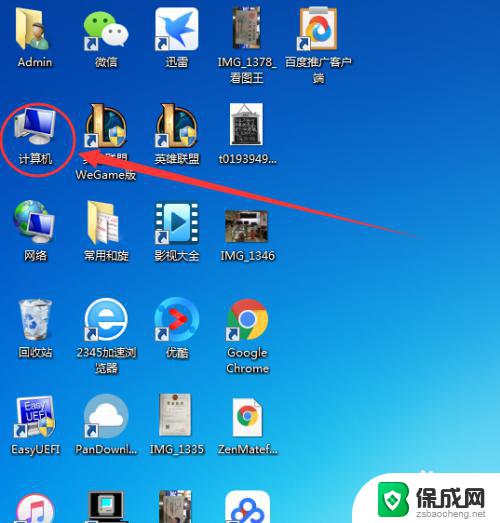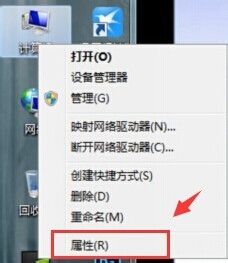电脑win7录屏 Win7自带的屏幕录制功能怎么用
Win7自带的屏幕录制功能是一项非常实用的工具,可以帮助用户轻松录制屏幕操作并保存为视频文件,想要使用这个功能,只需要按下Win+G键即可打开屏幕录制工具。在弹出的窗口中,可以选择开始录制、停止录制或者调整录制设置。使用Win7自带的屏幕录制功能,不仅可以记录操作步骤,还可以制作教学视频、游戏攻略等内容,非常方便实用。
方法如下:
1.首先按下WIN+R快捷键,然后输入psr.exe,打开问题步骤记录器。
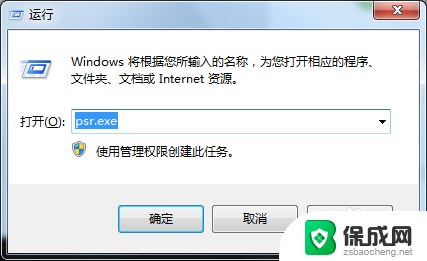

2.现在我们就可以开始录屏操作了。点击开始录制,便处于录制状态。程序可以监视我们鼠标在屏幕的操作并记录下来。

3.录制完毕后,点击右侧的小三角,选择设置,可以设置保存路径。选择好自己的保存路径点击确定即可。


4.在录制过程中我们还可以对屏幕上的某个操作添加批注说明。单击程序界面的添加批注按钮,此时我们看到鼠标变成了一个“+”字。拖到鼠标可以在需要标志的界面中画出一个矩形,此时在屏幕下面弹出一个“添加注释”对话框,在此输入问题描述信息了。

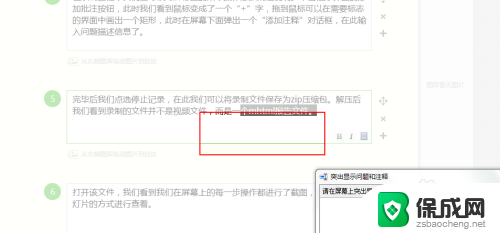
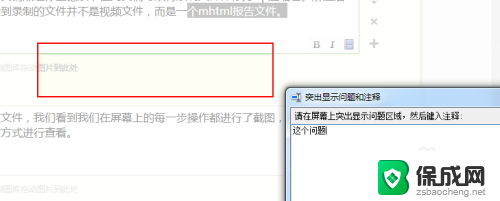
5.完毕后我们点选停止记录,在此我们可以将录制文件保存为zip压缩包。解压后我们看到录制的文件并不是视频文件,而是一个mhtml报告文件。



6.打开该文件,我们看到我们在屏幕上的每一步操作都进行了截图。并且支持以幻灯片的方式进行查看。
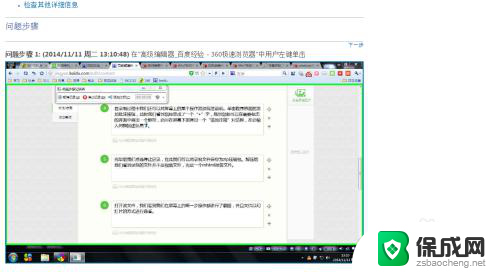
以上是关于如何在电脑上使用Win7进行屏幕录制的全部内容,如果您遇到这种情况,可以按照以上方法解决,希望这些方法能对大家有所帮助。